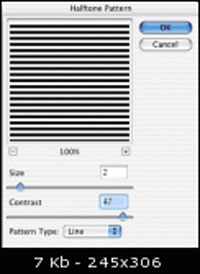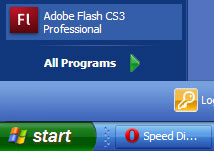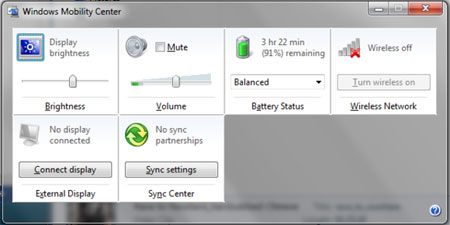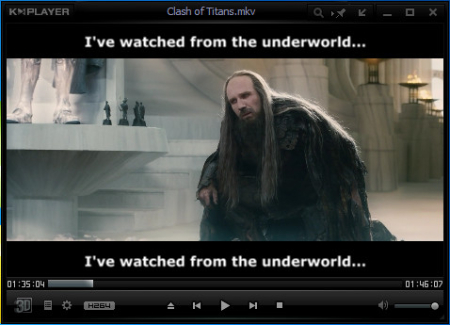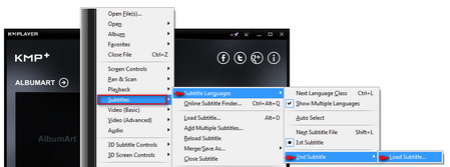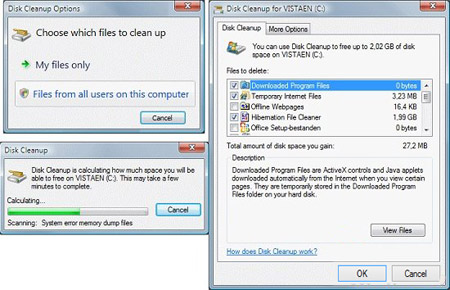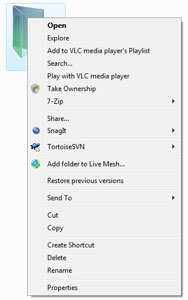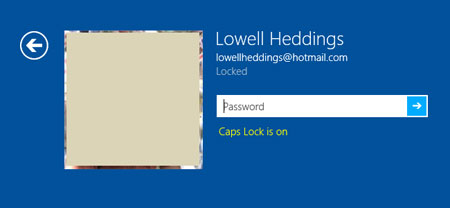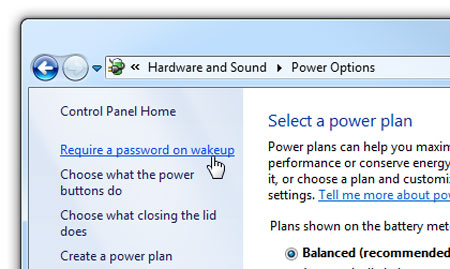-
ادامه مطلب

1.یک فایل 600*600 ایجاد کنید.
2.لایه ای جدید ایجاد کنید و فیلتر زیر را اعمال کنید.
filter>sketch>halftone pattern
Size =2(عدد بزرگتر برای طناب بزرگتر)
3. حال Ctrl +T را فشار دهید و شکل خود را بچرخانید.۱۲۵۳ امیر اعلایی ادامه مطلب -
ادامه مطلب
احتمالاً در جریان هستید که چند روز پیش شرکت Adobe نسخه CC از مجموعه نرم افزارهای خود را منتشر کرد. یعنی بعد از CS6 دیگر نسخه Creative Suit متوقف و به جای آن Creative Cloud منتشر میشود.
ایده اصلی از این به بعد، اهمیت دادن به بحث Cloud Computing است. یعنی تمرکز روی اینترنت و شبکه.
در مجموع، حداقل در مورد فتوشاپ که من بررسی کردم، شاید بتوان این نسخه را کمتغییرترین نسخه نسبت به نسخه قبلی خود دانست! در این نسخه ادوبی بیشتر به بهبود امکانات قبلی پرداخته.۱۱۲۰ امیر اعلایی ادامه مطلب -
۳۰ آذر ۹۳ ، ۱۳:۲۵ آموزش انمیشن سازی ۰ نظرادامه مطلب
نرم افزار فلش یک نرم افزار قدرتمند در زمینه گرافیک و تصاویر متحرک و البته برنامه نویسی هست که میتوان از آن به عنوان یک آچار فرانسه در کامپیوتر خود استفاده کرد.
در این مقاله میخواهیم آموزش چگونگی ساخت تصاویر کوچک و بزرگ متحرک را در نرم افزار فلش دهیم که به وسیله آن بتوانید به دلخواه تصاویر ساده ای را متحرک کنید و به فرمت های مختلف ذخیره کنید.
البته ساخت تصاویر متحرک را با دیگر نرم افزار ها هم میتوان انجام داد که ما در اینجا به خاطر کمبود آموزش های نرم افزار فلش قصد داریم از FLASH آن را به شما یاد بدهیم. البته در این مقاله سعی شده به ساده ترین شکل ممکن این آموزش قرار بگیرد که در آینده آموزش های حرفه ای تری را هم قرار میدهیم
ابتدا مانند نرم افزار Adobe Flash را اجرا کنید (فرقی نمیکند که چه نسخه ای باشد) و بعد به پنجره ای وارد میشوید که در آن چندین گزینه وجود دارد.
۱۸۲۷ امیر اعلایی ادامه مطلب -
ادامه مطلبابزار Backup یک ابزار مفید و بسیار سودمند در ویندوز است که به کاربر این امکان را میدهد تا بتواند همواره یک نسخه پشتیبان را از فایلهای مورد نیازش در ویندوز داشته باشد. این نسخه پشتیبان در مواقع ضروری میتواند بسیار به کاربر کمک کند ( برای مثال در هنگام بروز مشکلات سیستمی و یا نفوذ ویروسها و ... ).
در این مقاله میخواهم به صورت کامل کار با این ابزار مفید را توضیح دهم. پس با من همراه باشید.آموزش کامل بک آپ گیری Backup در ویندوز XP
برای دستیابی به این ابزار مفید شما باید مسیر زیر را طی کنید :
Start > All Programs > Accessories > System Tools > Backup
بعد از اجرا صفحه آغازین ( Welcome ) برنامه Backup or Restore Wizard ظاهر میشود.
در این صفحه بهتر است تیک کنار عبارت Always start in wizard mode فعال باشد تا هر بار با اجرای ابزار Backup ، ابزار از ابتدای Wizard آغاز شود. روی دکمه Next کلیک کنید.
در صفحه ای که ظاهر میشود یک پرسش با دو انتخاب وجود دارد. در اینجا از شما پرسیده میشود که چه کاری را میخواهید انجام دهید ( What do you want to do ). شما در پاسخ میتوانید دو انتخاب زیر را انجام دهید :
Back up files and settings : برای تهیه نسخه پشتیبان از فایلها و تنظیم شرایط آن
Restore files and settings : برای خارج کردن فایلهایی که توسط Backup به حالت فشرده در آمده اند و تنظیم شرایط آن
برای تهیه نسخه پشتیبان Back up files and settings را انتخاب کرده و روی Next کلیک کنید.
در صفحه ای که ظاهر میشود سوالی تحت عنوان از چه چیز میخواهید نسخه پشتیبان تهیه کنید ( What do you want to back up ) وجود دارد. شما میتوانید به تزتیب زیر یکی از پاسخها را انتخاب کنید :
My documents and settings : برای تهیه نسخه پشتیبان از تمامی فایلهای موجود در پوشه My documents که شامل پوشه Favorites و محتویات Desktop و Cookie ها و ... و تنظیم شرایط آن است. این نسخه پشتیبان فقط از پوشه My documents کاربر جاری تهیه میشود.
Everyone's documents and settings : درست مانند بالا عمل میکند با این تفاوت که از پوشه My documents کلیه کاربران ویندوز نسخه پشتیبان تهیه میکند.۱۱۹۱ امیر اعلایی ادامه مطلب -
ادامه مطلب
سادگی و ابداع را با هم بیامیزید و اطلاعات خود را با نرم افزار سادهClone CD کپی نمایید. این برنامه یکی از قدرتمندترین برنامه ها برای کپی سی دی های خش دار و قفل دار می باشد. می توانید اکثر فرمت های فایل های صوتی، اطلاعات، تصاویر و فایل های ویدیویی را با این برنامه کپی کنید.Clone CD کیفیت بالایی را در کپی کردن سی دی ارایه می دهد. این برنامه می تواند انتخاب های زیادی را برای کپی سی دی در اختیار شما قرار بدهد. اکثر اطلاعاتی که این برنامه کپی می کند در انواع –CD Rom ها خوانده می شود.
در این قسمت تصمیم داریم کار با این برنامه ساده و کاربردی را با هم بیاموزیم: پس از اجرای آن کادر کوچکی باز می شود که چهار شمایل گرافیکی در آن مشاهده می شود. اگر با ماوس توقف کوتاهی بر روی هر یک از آنها داشته باشید در قسمت پایین کادر عملکرد آن را مشاهده خواهید نمود. در صورتی که کار با سایر برنامه های کپی سی دی مانندNero و یاEasy CD Creator را بدانید طبیعتاً مشکلی در این برنامه کوچک نخواهید داشت.
ایجاد قابل شبیه سازی شده از یک سی دی
1- اولین شمایل گرافیکی
Clone CD یعنیRead to Image File را انتخاب تا کادری باز شود. در این قسمت می توانید نوع سی دی مبداً خود را مشخص کنید و سپس دکمهNext را بفشارید. زمان کوتاهی صرف می شود تا دیسک در دیسک گردان خوانده شود.
2- سپس در کادر بعدی می توانید نوع فرمت فایل را انتخاب کنید که در اینجا چهار فرمت وجودMultimedia, Game CD) Audio CD, Data CD)پس از انتخاب مورد دلخواه روی دکمهNext کلیک کنید.
3- کادر بعدی شامل محل ذخیره سازی قابل تصویری و ایجاد راهنما برای آن است.
4- پس از فشردن دکمهOK کادر دیگری گشوده می شود که پیشرفت مراحل ایجاد فایل تصویری را نمایش می دهد و بعد پیغام به پایان رسیدن آن ظاهر می شود. به این صورت تصویری از سی دی شما ساخته شده است. توجه داشته باشید که مسیر ذخیره سازی آن را فراموش نکنید.
کپی کردن فایل تصویری ایجاد شده
1- شمایل گرافیکیWrite From Image Fileرا انتخاب کنید تا کادرانتخاب فایل بر روی صفحه نمایشگر باز شود. با فعال کردن عبارتDelete after a successful writeفایل تصویری پس از کپی موفقیت آمیز حذف می شود.
2- حالNext را بفشارید و در کادر بعدی در قسمتWrite Speed سرعت کپی شدن فایل را انتخاب کنید. سرعت های متفاوتی در اینجا برای کپی سی دی وجود دارد. سرعت های بالا به شرطی قابل اجرا هستند که دیسک گردان شما نیز بتواند با این سرعت کار کند. سعی کنید سرعت متوسطی را انتخاب کنید تا کپی شما با دقت بیشتری انجام شود. پس از انتخاب نوع فرمت فایل انتخابی روی دکمهOKکلیک کنید تا مراحل ضبط شروع شود.
۱۲۶۱ امیر اعلایی ادامه مطلب -
ادامه مطلبخیلی از نرمافزارها و سرویسهای اینترنتی ویژگیهایی دارند که ما از آنها بیاطلاع هستیم. ممکن است در منوی یک برنامه بارها به آنها برخورده باشیم ولی توجهی نکرده باشیم. سرویس ایمیل جیمیل هم ویژگیهایی دارد که شما شاید با آنها آشنا نباشید:۱۰) اضافه کردن آدرس میلهای دیگر در قسمت مبدأ میل : فرض کنید شما میلهای دیگری مثلا در شرکتی که کار میکنید و یا دانشگاهی که تحصیل میکنید ، دارید و مسئولان شرکت و دانشگاه ، فقط با همان میل به شما جواب میدهند. در عین حال نمیخواهید برای فرستادن میل به صورت مرتب ، وارد دیگر حسابهای میل خودتان بشوید.جیمیل چنین کاری را ممکن میکند:- وارد حساب کاربری خود در جیمیل شوید.- روی settnig در گوشه شمال شرقی صفحه میل! کلیک کنید و بعد برگه Accounts را باز کنید.- در قسمت Send mail as روی Add another email address کلیک کنید.- نام و آدرس میل دیگرتان را بنویسید.- روی Next Step کلیک کنید. جیمیل برای اینکه تشخیص دهد آدرس میل دیگر واقعا متعلق به ماست یک ایمیل تأییدی میفرستد ، شما باید آن میل را باز کند و روی لینکش کلیک کنید تا این مرحله هم انجام شود.- کار تمام است و از این به بعد میتوانید وقتی در جیمیل هستید ، ایمیلهایی با آدرس میلهای دگرتان بفرستید. شخص دریافتکننده میل چنین چیزی را میبیند:From customaddress@domain.com on behalf of yourusername@gmail.com۹) اسناد ضمیمه میل را در Google Docs & Spreadsheets ببینید: فرض کنید میلی برای شما فرستاده شده که یک فایل word یا Excel دارد و شما برنامه word یا Excel را به هر علت در سیستمتان ندارید. چه میکنید؟- شما میتوانید با کلیک روی open as a Google Docs & Spreadsheets در پایین فایلهای پیوستشده ، فایلها را با استفاده از سرویس آنلاین گوگل ببیند و حتی انها را ویرایش کنید!- شما میتوانید فایل word را با فرمت HTML ببنید.۱۳۷۵ امیر اعلایی ادامه مطلب
-
ادامه مطلب
● ساخت پروفایل مختلف در یاهو مسنجر
از منوی یاهو مسنجر گزینه login را زده و My profile را کلیک کنید. سپس گزینه Create/ Edit my profile را کلیک کنید. بعد روی گزینه Create new public profile کلیک کنید. سپس مشخصات خود را وارد کنید.
۱) Name Your Profile: در اینجا شما باید نامی که دوست دارید بنویسید البت این دارای چندین شرایط میباشد.
▪ باید یک کلمه باشد و بین آن هیچ فاصله ای نباشد.
▪ باید ابتدا با حرف شروع شود.
▪ حروف باید بصورت حروف کوچک (Lowercase - small letter) باشد.
▪ از علائمی از قبیل ! @ # % ^ & * ( ) نباید استفاده شود.
۲) شرح مشخصات خود:
▪ Real Name: نام اصلی خود را مینویسید.
▪ Nickname: سام مستعار
▪ Location: نام کشور خود را به صورت مخفف می نویسید.
▪ Occupation, Marital Status, Gender, Age: به ترتیب: سن، جنسیت (مرد یا زن بودن)، مجرد یا متاهل بودن، شغل خود را در این بخشها مینویسید.۱۱۷۷ امیر اعلایی ادامه مطلب -
ادامه مطلب
برنامه InstallShield یکی از قویترین نرمافزارهای ساخت برنامههای نصب برای ویندوز است. این برنامه بهمراه WISE تنها نرمافزارهای مورد تایید مایکروسافت برای ساخت برنامههای نصب تحت سیستم عاملهای این شرکت میباشند. InstallShield تاکنون در نگارشهای مختلفی عرضه شده است و ما در اینجا از نسخه InstallShield Developer ۷.۰ استفاده خواهیم کرد.
جهت شروع از Project Wizard که سادهترین راه برای ساخت یک برنامه نصب است استفاده میکنم. برای اینکار InstallShield را اجرا کرده و از منوی File گزینه Project Wizard را انتخاب کنید. حال مرحله به مرحله صفحات این Wizard را مورد بررسی قرار میدهیم: -
ادامه مطلب
تابهحال روی آیکون شبکه در کنار ساعت ویندوز کلیک کردهاید؟ با کلیک روی این آیکون در ویندوزهای ویستا و 7، نام شبکهای که به آن متصل شدهاید بهنمایش درمیآید.
گاهی این نام، همنام یکی از اتصالات وایرلس دستگاه شماست و گاهی نیز عبارت Internet یا .... همراه با شمارههایی در انتهای آن به چشم میخورد. این نامها، عنوان پروفایلی است که ویندوز برای اتصال شبکه شما در خود ذخیره کرده است.
ممکن است یک کاربر بخواهد این نام را تغییر دهد یا آن را اصلاح کند. برای مثال ممکن است چند اتصال مختلف کابلی داشته باشد و بخواهد برای هر شبکه یک نام پروفایل مجزا را به دلخواه خودش تعیین کند. مثلا برای شبکه متصل به اینترنت، نام اینترنت و برای شبکه داخلی عنوان اینترانت را برگزیند.
در ویندوز 7 انجام این کار با استفاده از رابط کاربری ویندوز امکانپذیر است، اما در ویندوز 8 و 1/8 این کار امکانپذیر نیست. با اجرای روش زیر در هریک از ویندوزهای ویستا، 7، 8 و 1/8 میتوانید نام پروفایل شبکه فعال در رایانه را تغییر دهید.
ویندوز ویستا و 7
1ـ روی منوی استارت کلیک کرده و به کنترلپانل ویندوز بروید.۱۰۵۴ امیر اعلایی ادامه مطلب -
ادامه مطلب
قابلیت Merge یا ترکیب کردن دو پوشه در سیستمهایعامل مختلف از جمله ویندوز و لینوکس براحتی امکانپذیر است. برای مثال چنانچه قصد دارید محتوای دو پوشه با نام test را در سیستمعامل ویندوز با یکدیگر ترکیب کنید، میتوانید پوشه موردنظر را روی پوشه مقصد کشیده و رها کنید.
نام یکسان دو پوشه مشکلی را ایجاد نمیکند و در صورتیکه فایلهای همنام در مبدا و مقصد مشاهده شود، با پرسش از شما، فایلهای مبدا جایگزین فایلهای مقصد شده یا از جایگزین کردن فایلهای همنام صرفنظر میشود.
متاسفانه این قابلیت در سیستمعامل مک او.اس.ایکس با مشکلاتی همراه است. مشکل نیز از همان ابتدای کار دردسر ساز میشود، زیرا وقتی بخواهید در مک محتوای دو پوشه همنام را با یکدیگر ترکیب کنید، بهجای بررسی فایلهای همنام، در همان ابتدای کار هشداری مبنی بر وجود پوشه همنام داده شده و چنانچه عملیات ترکیب را ادامه دهید، پوشه مقصد همراه با همه محتوای موجود در آن حذف شده و پوشه مبدا جای آن را میگیرد. در این شرایط نه تنها عملیات ترکیب محتوای دو پوشه صورت نگرفته، بلکه محتوای پوشه مقصد را نیز از دست دادهاید.
۱۲۸۴ امیر اعلایی ادامه مطلب -
ادامه مطلب
ممکن است شما تصور کنید که دیگر همه چیز را درباره ویندوز را بدانید و چیزی برایتان از قلم جا نیوفتاده است، اما بگذارید کمی واقعیتر به این مسئله نگاه کنیم؛ هنوز هم قابلیتها و ترفندهایی وجود دارند که بصورت کامل مستندسازی نشدهاند و ممکن است از بعضی از آنها بیخبر باشید.
ما در این مقاله سعی بر آن داشتیم که در دل این سیستمعامل وارد شویم و بهترین قابلیتها و امکانات مخفی آن را برایتان استخراج کنیم؛ یا حداقل بعضی از عملیات را بهشکلی راحتتر انجام دهید. پس همراه با ما باشید..
۱. کلیدهای ترکیبی Win + X: کلید مورد علاقه شما
تعداد کمی از کاربران ویندوز از این کلید جادویی استفاده میکنند. کافیست که با فشردن همزمان دو کلید Windows + X به صفحه Windows Mobility Center دسترسی پیدا کنید. این پنجره در دو نسخه ویندوز ۷ و ویستا برای شما نشان داده میشود که توسط آن میتوانید عملیات مهم را بهراحتی انجام دهید؛ مثلاً نوع مصرف باتری خود را تغییر دهید، وایرلس دستگاهتان را بررسی نمایید و …بالطبع در این پنجره قابلیت جدیدی وجود ندارد، اما انجام چندی از کارها را برایتان راحتتر خواهد کرد. متأسفانه این پنجره در ویندوز ۸ حذف شده و با استفاده از کلید ترکیبی فوق، برای شما تنها یک منو باز خواهد کرد که میانبرهایی در آن وجود دارد.
۲. ضبط و ذخیره همه کلیکها و کلیدهای فشرده شده برای رفع مشکل
اگر شما تاکنون سعی کردهاید تا مشکل کامپیوتری یکی از دوستانتان را برطرف کنید، احتمالاً متوجه شدهاید که چقدر مهم است بدانید که طرف مقابل قدم به قدم در حال انجام چه عملیاتی هست؛ خصوصاً وقتی که مشکلش همچنان پابرجا میماند و نمیدانید کجای راهحل شما را غلط رفته است. سیستمعامل ویندوز اکنون دارای قابلیتی به نام Problem Steps Recorder است که میتوانید آن را تحت نام Record steps or reproduce a problem بیابید.۱۱۶۳ امیر اعلایی ادامه مطلب -
ادامه مطلب
Kmplayer یک واژه بسیار آشنا برای تماشا کنندگان فیلم است.دلیل ان هم تنظیمات متنوع زیر نویس ان است.
خیلی از مواقع برای اموزش زبان و … نیاز به اجرای دو زیرنویس با هم دیده می شود.اما راه ان بسیار سخت یه نظر می رسد.شما می توانید مشکل نشان ندادن زیر نویس فارسی را از اینجا حل کنید.
۱-ابتداKMPlayer را باز کنید و F2 را بفشارید.(مانند تصویر پنجره ی prefrences باز می شود.)۱۰۷۶ امیر اعلایی ادامه مطلب -
چنانچه میخواهید فضای خالی درایوها را افزایش دهید و نمیدانید کدام فایلها را برای افزایش فضای خالی حذف کنید ، با ما همراه شوید.
روشهای مختلفی برای افزایش فضای خالی هارددیسک وجود دارد، که یکی از آن ها استفاده از قابلیت Disk Cleanup است. روش استفاده از این قابلیت در ادامه آمده است :
این روش در ویندوزهای ویستا، 7، 8 و 10 قابل استفاده است.
1ـ به دسکتاپ مراجعه کرده و روی آیکون Computer دوبار کلیک کنید. (میتوانید کلیدهای Win + E را نیز برای دسترسی سریعتر مورد استفاده قرار دهید)2ـ پس از مشاهده پنجره ویندوز اکسپلورر، روی درایو مورد نظر راست کلیک کرده و گزینه Properties را انتخاب کنید.
3ـ در پنجره باز شده روی Disk Cleanup کلیک کنید.
4ـ باتوجه به حجم درایو، چند دقیقه منتظر بمانید تا عملیات محاسبه میزان فضای قابل آزادسازی تمام شود.
5 ـ پس از اتمام عملیات در پنجره Disk Cleanup اطلاعات کاملی از فایلهای قابل حذف و فضایی که در اختیار شما قرار خواهد گرفت بهنمایش درمیآید. شما میتوانید هریک از گزینههای موردنظر را فعال یا غیرفعال کرده و در نهایت با کلیک روی Ok عملیات حذف را آغاز کنید. (در پنجره هشدار بهنمایش درآمده روی Delete Files کلیک کنید تا مجوز حذف اطلاعات صادر شود)
توجه : پیش از اجرا توصیه میشود از اطلاعات مهم خود در درایوها یک نسخه پشتیبان تهیه کنید.
۹۶۰ امیر اعلایی -
ادامه مطلب
ویرایش کلیک راست
تنظیمات منوی کلیک راست یا همان Context menu در رجیستری ویندوز قرار دارد. شما میتوانید با ویرایش رجیستری ویندوز، نسبت به اعمال تغییرات در منوی کلیک راست اقدام کنید. اما نکتهای که باید به آن توجه داشته باشید، مراحل پیچیده ویرایش منوی کلیک راست از طریق رجیستری است. هریک از گزینهها و منوهای موجود در کلیک راست، مراحل پیچیدهای را برای ویرایش به خود اختصاص میدهد که بیشتر با یکدیگر مشابه نیستند.پس حتی اگر کاربر حرفهای هم باشید به شما توصیه میکنیم از ویرایش رجیستری صرفنظر کنید؛ زیرا وقت زیادی از شما خواهد گرفت. برای ویرایش منوی کلیکراست به روش سادهتر، نرمافزارهای مختلفی طراحی شده است. یکی از نمونههای خوب این نرمافزارها Right Click Enhancer نام دارد که در این مقاله به استفاده از آن خواهیم پرداخت و تعدادی از بهترین میانبرهای کاربردی را در کلیک راست اضافه خواهیم کرد.
۱۲۴۳ امیر اعلایی ادامه مطلب -
ادامه مطلب
اگر که شما بر روی کامپیوتر خود که از سیستمعامل ویندوز استفاده میکند، پسوردی را قرار داده باشید، خواهید دید که چقدر ممکن است آزاردهنده باشد که حتی پس از قراردادن کامپیوتر خود در حالت Sleep، باز هم نیاز به وارد کردن پسورد برای ورود مجدد به محیط آن باشد. در این مقاله قصد داریم تا شما را با روش جلوگیری از درخواست پسورد پس از روشن شدن کامپیوتر از حالت Sleep آشنا سازیم!
ویندوز ۷ و ۸:
در این دو نسخه از ویندوز، کار بسیار راحت است. کافیست که وارد Power Option از Control Panel شده و بر روی گزینه Require a password on wakeup کلیک کنید.بر روی گزینه Change settings that are currently unavailable کلیک کنید…
درباره من
جدیدترین وبهترین دانستنیهای کامپیوتر _♥کامپیوترگل♥
بازی کلش اف کلنز
دانلود نرم افزار های جدید و کاربردی
نقد و بررسی و کدهای تقلبی بازی ها
فیلم های آموزش کامپیوتر رایانه
آموزش مبتدی تا پیشرفته
برنامه و گیم های موبایل(جاوا،اندروید،ویندوز موبایل،سیمبین)
آموزش و سورس و کامپوننت های ویژال بیسیک
آموزش برنامه نویسی
آموزش تصویری چت روم
پلاگین ها و آموزش های کل چت روم
قالب ها وپوسته ها و کد های جدیدوردپرس
طراحی سایت و وبلاگ و وبسایت
همه و همه درسایت کامپیوتر گل
کامپیـــــــــوتر گــــــــل
همیشه در کنــــــــــــــار شما ♥♥♥همیشه در خدمــــــــت شما
طبقه بندی موضوعی
- آموزش (۳۶۲)
- فتوشاب (۳۲)
- کامپیوتر (۱۳۲)
- شبکه (۱۳)
- لب تاب (۹)
- انمیشن سازی (۳)
- اینترنت (۳۵)
- امنیت و هک (۲۸)
- طراحی وب (۵۷)
- برنامه نویسی (۶)
- ویدیو های آموزشی (۶)
- سخت افزار (۲۰)
- خرید قطعات کامپیوتر (۷)
- ورد و پاوروینت و اکسل و اکسس (۱۹)
- وردپرس (۳)
- چتروم (۶۳)
- قالب های چت روم (۱۵)
- قالب رایگان (۱۴)
- قالب پولی (۱)
- پنل ها و پلاگین های چت روم (۲۸)
- اسکریبت چت روم (۲۵)
- خرید وفروش چتروم (۱)
- قالب های چت روم (۱۵)
- دانستنیهای علم فناوری روز دنیا (۴۷)
- بازار اندروید (۱۹)
- بازی های اندروید (۱)
- آموزش های اندروید (۹)
- دانلود (۱۰۰)
- نرم افزار (۵۶)
- بازی های کامپیوتری (۳۵)
- فیلم و موزیک (۹)
- کلش ف کلنز (۱۳)
- نمونه سوالات (۴)
- قالب وبلاگ (۲)
- بلاگفا (۲)
- لوکس بلاگ (۲)
- بلاگ اسکای (۲)
- رزبلاگ (۲)
- پرشین بلاگ (۲)
- میهن بلاگ (۲)
- پارسی بلاگ (۲)
- تبیان بلاگ (۲)
- قالب وردپرس (۴)
- افزونه های وردپرس (۱)
آخرين عناوين
- بکاپ فدک طرح (کامپیوتر گل)
- اسکریبت و بکاپ تیک طرح جدید
- نقشه های تاون حال 8 بهترین
- پنل مدیریت حرفه ای چت روم ۹۰ طرح ورِژن ۹
- آموزش طراحی وب سایت از پایه – قسمت سیزدهم(کامپیوترگل)
- آموزش طراحی وب سایت از پایه – قسمت دوازدهم(کامپیوترگل)
- آموزش طراحی وب سایت از پایه – قسمت یازدهم(کامپیوترگل)
- آموزش طراحی وب سایت از پایه – قسمت دهم(کامپیوترگل)
- آموزش طراحی وب سایت از پایه – قسمت نهم(کامپیوترگل)
- آموزش طراحی وب سایت از پایه – قسمت هشتم(کامپیوترگل)
پربحث ترين ها
- آموزش کامل و تصویری ساخت چت روم کاملا رایگان و حرفه ای + پنل مدیریتی+دامنه
- آنلاین کردن کالاف دیوتی 2 (callofduty2)
- آموزش ساخت دامنه رایگان
- رمز هاو کدهای تقلبی بازی کالاف دیوتی 2 (call of duty2)
- اموزش اتلاین بازی کردن کال اف دیوتی 4
- آموزش آنلاین بازی کردن کال آف دیوتی 6 بدون نیاز به گارنا و گیم رنجر
- رمز ها و کدهای تقلبی کالاف دیوتی 6(call of duty6)
- جم رایگان از وبلاگ کامپیوتر گل دریافت نمایید
- آموزش کامل حریم خصوصی و تنظیمات فیس بوک
- دانلود درجه چتروم(پک درجات کامل36تایی)
پربازديدترين ها
- آموزش کامل و تصویری ساخت چت روم کاملا رایگان و حرفه ای + پنل مدیریتی+دامنه
- آنلاین کردن کالاف دیوتی 2 (callofduty2)
- رمز هاو کدهای تقلبی بازی کالاف دیوتی 2 (call of duty2)
- اموزش اتلاین بازی کردن کال اف دیوتی 4
- رمز ها و کدهای تقلبی کالاف دیوتی 6(call of duty6)
- روش هک دیپ فریز Deep Freeze تمامی نسخه ها - اختصاصی کامپیوترگل
- نمونه سوالات هشتــــم (سال دوم متوسطه اول) تمامی دروس ها ترم اول و دوم
- آموزش ساخت دامنه رایگان
- آموزش کامل حریم خصوصی و تنظیمات فیس بوک
- جدید ترین قالب ورودی چتروم(بیرونی)
محبوب ترين ها
- نقشه تاون حال 4 خیلی قوی
- ابزار و جاوااسکریبت سایت و وبلاگ
- آموزش ساخت درایو مجازی (بدون نرم افزار)
- طراحی چت روم |خرید و فروش چت روم |هاست چت روم |چتروم |ساخت چتروم|چتروم ارزان
- دانلود ربات هکر کلش آف کلنز برای اندروید و بلواستکس
- حل مشکل مدیریت ناظر ارشد بری روی ناظر(ایجاد ناظرارشد)
- طراحی وب -استفاده از لیست های HTML در صفحه
- فیلم های آموزش PHP
- مجموعه اخطارهای مودم
- هدفونی برای نظارت بر غذا خوردن+تصاویر
آخرین نظرات
- سلام .. چرا زمانی که من اسم دامنه ...
۹ بهمن ۰۰، ۲۳:۲۳ - عباس - Thanks for finally talking about ...
۱۲ آذر ۰۰، ۱۶:۱۱ - buying cialis online reviews - سلام من میخاستم یه چت روم برام ...
۹ آذر ۰۰، ۱۹:۲۵ - صدف - سلام خواهر من چند سال پیش یه چتروم ...
۴ آبان ۰۰، ۱۲:۱۴ - نیما - سلام رجستیر ویندوز کجاست دقیقا ؟؟
۲۵ مهر ۰۰، ۲۱:۴۰ - Niko - سلام به چتروم ما هم سر بزنین ...
۵ اسفند ۹۹، ۱۷:۳۶ - Mona - سلام کی کدو وارد وارد میکنم بعد ...
۴ دی ۹۹، ۰۲:۴۹ - RD KENT - خیلی عالی بود مخصوصا قسمت کد من ...
۲ دی ۹۹، ۱۵:۱۲ - امیر - سلام من مپ DEATHRUN بازی میکردم ...
۲۸ آذر ۹۹، ۱۱:۵۴ - RASOOL - I used to be able to find good advice from your blog articles.
۲۴ آذر ۹۹، ۱۵:۲۳ - باتری آیفون